製品登録を削除する方法
Honeycamのライセンスは、購入したライセンスの数に応じて製品を使用できるコンピュータの数が決まります。 今使用しているコンピュータで製品を使用しなくなったり、別の新しいコンピュータで製品を使用したい場合は、次のように製品のプロパティを削除できます。
- Honeycamを実行したら、F1キーを押してプログラム情報ウィンドウを開き、ウィンドウの右側にある[登録情報を削除]をクリックします。
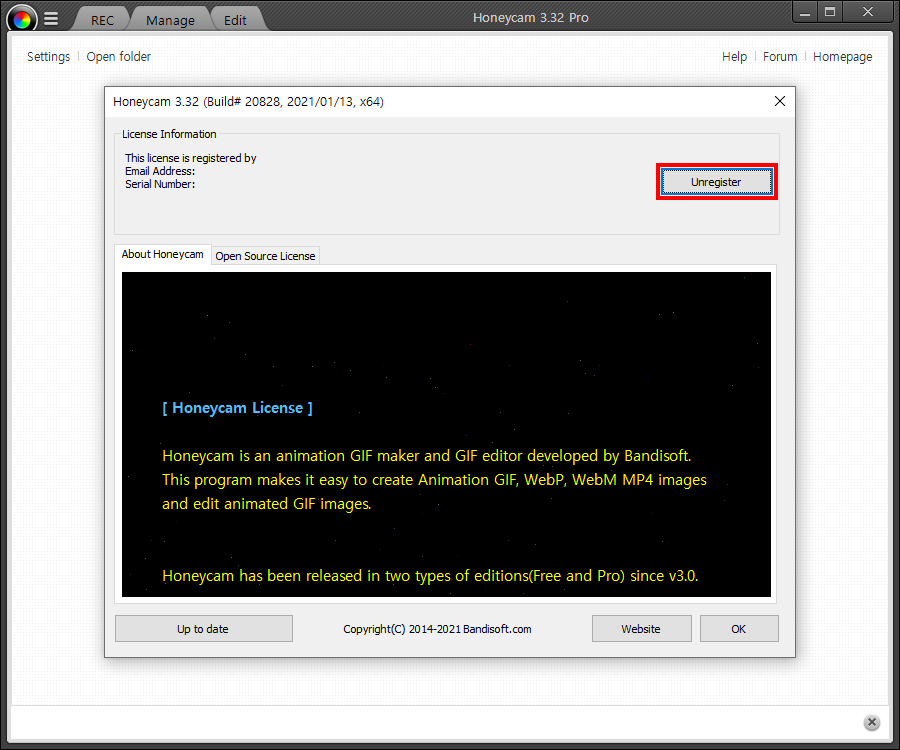
あるいは、今のコンピュータからHoneycamを削除することもできます。 この場合、製品のプロパティも自動的に削除されます。
» 知っていますか?すべての設定を保存して、他のPCまたは再インストール後に同じ設定を保持します。